Ինչպե՞ս Word փաստաթղթում թվերին ավելացնել հազար տարանջատիչ:
Excel- ում դուք կարող եք օգտագործել «Օգտագործեք 1000 տարանջատիչ գործառույթը» ՝ թվերին 1000 բաժանարար ինքնաբերաբար ավելացնելու համար, բայց գիտե՞ք, թե ինչպես «1000» բաժանարարը թվերին ավելացնել Word փաստաթղթում: Ահա Word- ում այս աշխատանքը կարգավորելու որոշ հնարքներ եմ ներկայացնում:
Ավելացնել 1000 բաժանարար դյուրանցումներով
Ավելացնել 1000 տարանջատիչ Symbol- ով
VBA- ով ավելացնել 1000 տարանջատիչ
Word- ի համար Kutools- ով ավելացրեք 1000 տարանջատիչ![]()
Ավելացնել 1000 բաժանարար դյուրանցումներով
Word- ում կարող եք դյուրանցումներով ավելացնել հազար տարանջատիչը:
Կուրսորը տեղադրեք այն վայրում, որը ցանկանում եք տեղադրել 1000 բաժանարարը, սեղմել ալտ ստեղնը և սեղմել 044 համարի ստեղնաշարի մեջ:
Ավելացնել 1000 տարանջատիչ Symbol- ով
Կամ կարող եք տեղադրել 1000 տարանջատիչը ՝ օգտագործելով Symbol գործառույթը:
1. Կուրսորը տեղադրեք այն վայրում, որը ցանկանում եք տեղադրել 1000 բաժանարարը, կտտացրեք Տեղադրել > Պատկեր > Ավելի շատ խորհրդանիշներ.
2. Մեջ Պատկեր երկխոսություն, տակ Նշաններ ներդիրի ընտրություն Վերդանան - ից Տառատեսակի բացվող ցուցակ, ապա ընտրեք Հիմնական լատիներեն - ից Ենթաբազմություն բացվող ցուցակ, այժմ ընտրեք ցուցակից 1000 բաժանարարը, կտտացրեք Տեղադրել այն տեղադրելու համար:
ՆշումՎերոհիշյալ երկու մեթոդներով միանգամից կարող է տեղադրվել միայն հազար տարանջատիչ: Եթե ցանկանում եք միանգամից մի քանի հազար տարանջատիչ տեղադրել երկար թվին, փորձեք հետևյալ մեթոդը:
VBA- ով ավելացնել 1000 տարանջատիչ
Երբեմն անհրաժեշտ էր, որ մեկ համար տեղադրվի մի քանի 1000 տարանջատիչ: Այս դեպքում կարող եք օգտագործել VBA կոդ:
1. Ընտրեք այն համարը, որը ցանկանում եք տեղադրել հազար տարանջատիչ, սեղմել Alt + F11 բացելու ստեղները Microsoft Visual basic կիրառական ծրագրերի համար պատուհան.
2: սեղմեք Տեղադրել > Մոդուլներ, պատճենեք և կպցրեք կոդը ներքևում Մոդուլներ.
VBA. Թվին ավելացրու 1000 բաժանարար
Sub AddCommasToNumbers()
'UpdatebyExtendoffice20181106
Dim xWarp As Integer
If Selection.Type = wdSelectionIP Then
ActiveDocument.Range(0, 0).Select
xWarp = wdFindContinue
Else
xWarp = wdFindStop
End If
With Selection.Find
.ClearFormatting
.Text = "[0-9]{4,}"
.Replacement.Text = ""
.Forward = True
.Wrap = xWarp
.Format = False
.MatchCase = False
.MatchWholeWord = False
.MatchAllWordForms = False
.MatchSoundsLike = False
.MatchWildcards = True
Do While .Execute
Selection.Text = Format$(Selection.Text, "#,##0")
If xWarp = wdFindContinue Then
Selection.Collapse wdCollapseEnd
Else
Exit Sub
End If
Loop
End With
End Sub3. Մամուլ F5 բանալին, ընտրված համարին տեղադրվել են հազար տարանջատիչներ:
Word- ի համար Kutools- ով ավելացրեք 1000 տարանջատիչ
Եթե ուզում եք ընտրության մեջ կամ ամբողջ փաստաթուղթը Word- ում տարանջատիչներ տեղադրել բազմաթիվ թվերի, ապա Ավելացնել հազար տարանջատիչ օգտակարությունը Kutools բառի համար կարող է լուծել այս աշխատանքը կտտոցներով:
| Kutools բառի համար, ավելի քան {մոդուլ 753} հարմար գործառույթներ, հեշտացնում է ձեր գործերը: | ||
Տեղադրելուց հետո Kutools Word- ի համար, խնդրում ենք վարվել ինչպես ստորև ՝Download Անվճար ներբեռնեք Kutools- ը Word- ի համար:)
Ամբողջ փաստաթղթում բոլոր թվերին հազար տարանջատիչ ավելացնելու համար պարզապես մի ընտրեք որևէ տվյալ, կտտացրեք Կուտոլս > Ավելացնել հազար տարանջատիչ.

Որոշ երկխոսություններ են դուրս գալիս ՝ համոզվելու համար, որ ցանկանում եք այս գործառույթը կիրառել ամբողջ փաստաթղթի վրա, կտտացրեք այո > OK.

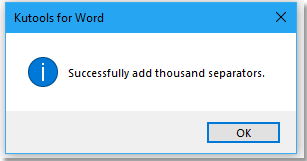
Այժմ բոլոր համարները տեղադրված են 1000 տարանջատիչ:

Եթե ուզում եք ընտրության մեջ թվերին ավելացնել 1000 բաժանարար, ընտրեք համարները և կտտացրեք Կուտոլս > Ավելացնել հազար տարանջատիչ.

ՆշումԵթե ցանկանում եք հեռացնել հազար տարանջատիչները, կարող եք կտտացնել Կոշուլսներ> Հեռացնել> Հեռացնել հազար բաժանարարը:
Ավելացնել հազար տարանջատիչ
Գրասենյակի արտադրողականության լավագույն գործիքները
Kutools բառի համար - Բարձրացրեք ձեր բառի փորձը Over-ի հետ 100 Ուշագրավ առանձնահատկություններ!
🤖 Kutools AI օգնականՓոխակերպեք ձեր գրածը AI-ի միջոցով - Ստեղծեք բովանդակություն / Վերաշարադրել տեքստը / Ամփոփել փաստաթղթերը / Հարցրեք տեղեկատվության համար Փաստաթղթի հիման վրա, բոլորը Word-ի շրջանակներում
📘 Փաստաթղթերի տիրապետում: Էջերի բաժանում / Միաձուլեք փաստաթղթերը / Արտահանել ընտրություն տարբեր ձևաչափերով (PDF/TXT/DOC/HTML...) / Խմբաքանակի փոխակերպում PDF-ի / Արտահանել էջերը որպես պատկերներ / Միանգամից մի քանի ֆայլ տպեք...
✏ Բովանդակության խմբագրում: Խմբաքանակի որոնում և փոխարինում Բազմաթիվ Ֆայլերի միջով / Չափափոխել բոլոր նկարները / Փոխադրել աղյուսակի տողերը և սյունակները / Աղյուսակը տեքստի վերափոխել...
🧹 Անհեշտ մաքրություն:Հեռացրու Լրացուցիչ տարածքներ / Բաժնի ընդմիջումներ / Բոլոր վերնագրերը / Տեքստային տուփեր / Hyperlinks / Լրացուցիչ հեռացման գործիքների համար այցելեք մեր Հեռացնել խումբը...
➕ Ստեղծագործական ներդիրներՆերդիր Հազար բաժանիչներ / Նշեք վանդակները / Ռադիո կոճակներ / QR Code / Շտրիխ կոդ / Անկյունագծային աղյուսակ / Հավասարության վերնագիր / Նկարի վերնագիր / Աղյուսակի վերնագիր / Բազմաթիվ նկարներ / Բացահայտեք ավելին Տեղադրեք խումբը...
🔍 Ճշգրիտ ընտրանքներ: Մատնանշել կոնկրետ էջեր / սեղաններ / ձեւավորում / վերնագրի պարբերություններ / Ընդլայնել նավարկությունը ավելին Ընտրեք հատկանիշներ...
⭐ Աստղերի բարելավումներ: Արագ նավարկեք ցանկացած վայր / կրկնվող տեքստի ավտոմատ տեղադրում / անխափան անցում փաստաթղթի պատուհանների միջև / 11 Փոխակերպման գործիքներ...
